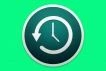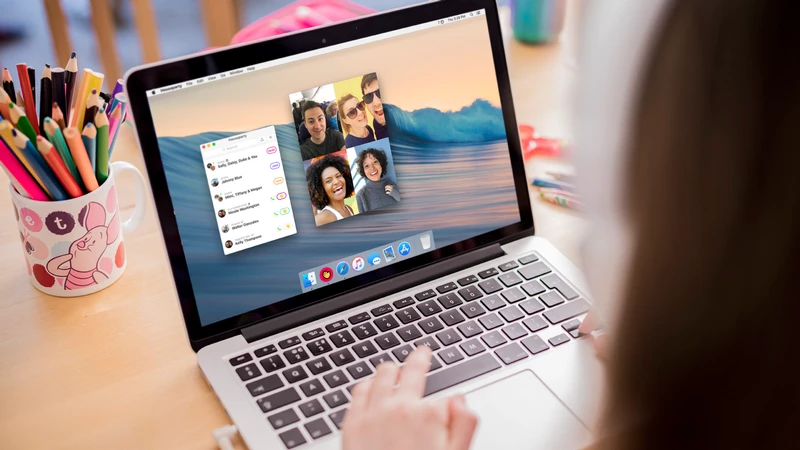
روش راهاندازی و استفاده از Houseparty در مک
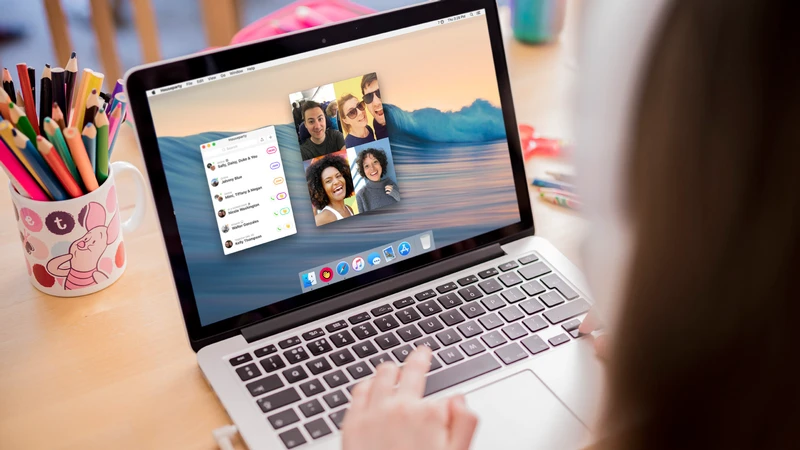
Houseparty یک برنامهٔ جالب مکالمهٔ ویدیویی است که به شما این امکان را میدهد تا با دوستان خود همراه شوید و به صورت آنلاین با آنها گفتگو کنید. ما شما را با آموزش اصول استفاده از آن همراهی خواهیم کرد.
-----
سافتمک: اگر در خانه گیر کردهاید و حوصلهٔ شما هم سر رفته است، Houseparty (هاوسپارتی) یک روش جالب و سرگرم کننده برای ملاقات با دوستان یا همکاران است. این برنامه بیشتر در میان نوجوانان محبوب است، اما این به این معنی نیست که بزرگسالان نمیتوانند از رویکردهای ساده و بدون تجمل آن برای گفتگوهای گروهی ویدیویی استفاده کنند.
در این مقاله ما روش راهاندازی و عملکرد برنامه و ویژگیهای اصلی مورد استفاده برای برقراری تماس، قفل اتاقها و گپ زدن با سایر شرکت کنندگان را به شما نشان خواهیم داد.
Houseparty چیست؟
در عین حالی که Houseparty در قالب یک برنامهٔ تماس ویدیویی در ردیف Skype، Zoom و مانند اینها است، از نظر روش گردهمایی افراد آنلاین رویکرد کمی متفاوتی دارد. وقتی برای اولین بار وارد سیستم میشوید، به دوستانتان اطلاع داده میشود که شما «در خانه» هستید و میتوانند شما را به عضویت در اتاقشان دعوت کنند. هر اتاق (یا پارتی) میتواند تا هشت نفر را میزبانی کند و در دو حالت Locked (قفل شده) یا Open (باز) قرار بگیرد.
اتاقهای Open (باز)، همان طور که از نام آن پیداست، برای هر شخصی در دسترس هستند و میتوانند وارد آن شوند، و اتاقهای Locked (قفل شده) یک فضای خصوصی هستند که تنها اعضای دعوت شده میتوانند با یکدیگر گفتگو کنند. شما میتوانید برای پیوستن به یک اتاق قفل شده از طریق Waving درخواست کنید، اما ساکنان آن اتاق مجبور نیستند که حتماً موافقت کنند.
شاید بزرگترین مزیت استفاده از Houseparty امکان انجام بازی با دوستان باشد، از جمله گونهای از Pictionary و Heads-up که همهٔ آنها به صورت رایگان در برنامه گنجانده شده است. اما متأسفانه این طور به نظر میرسد که این موارد فقط در نسخههای آی. او. اسی و اندرویدی برنامه کار میکنند.
آیا استفاده از Houseparty بیخطر است؟
Houseparty اخیراً در مرکز گزارشهای گستردهای از هک مربوط به حسابهای رسانههای اجتماعی قرار داشت. این شرکت تأکید کرده است که این برنامه هیچ ارتباطی با این داستانها ندارد و قربانی یک کمپین بدنام کردن آنلاین شده است. این شرکت همچنین اظهار داشت که Houseparty کلمههای عبور را برای سایتهای دیگر جمعآوری نمیکند و حتی برای پیدا کردن کسی که اولین بار این کمپین را راه انداخته است مبلغ یک میلیون دلار به عنوان جایزه در نظر گرفته است تا مقصران را به محضر عدالت بسپارد.
اگر نگران در معرض خطر بودن رسانههای اجتماعی یا سایر حسابهای کاربری احتمالی خود هستید، در این صورت نه تنها باید از به اشتراک گذاشتن مخاطبین خود در حین راهاندازی Houseparty خودداری کنید، بلکه احراز هویت دو عاملی را نیز در تمام حسابهای خود تنظیم کنید. در هر سرویس دستورالعملهایی وجود دارد که چگونه این کار را انجام دهید.
چگونه Houseparty را در مک دریافت کنم
دانلود Houseparty بسیار آسان است، زیرا در فروشگاه برنامه مک (Mac App Store) به صورت رایگان در دسترس است. فقط کافیست بر روی دکمهٔ Get (دریافت) کلیک کرده و آن را مانند هر برنامهٔ دیگری نصب کنید.
توسعه دهندگان راهنماهای نرمافزاری سودمندی را در صفحهٔ فروشگاه برنامه قرار میدهند، بنا بر این حتماً به پایین صفحه بروید و با بعضی از اصول اولیه آشنا شوید.
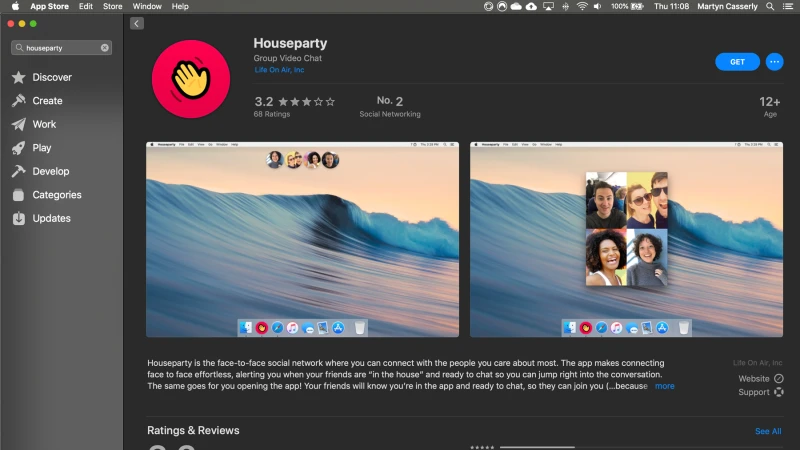
روش راهاندازی Houseparty در مک
پس از نصب برنامه، با کلیک کردن بر روی دکمهٔ Sign Up (ثبت نام)، دستورالعملهای مربوط به تنظیم حساب کاربری خود را دنبال کنید.
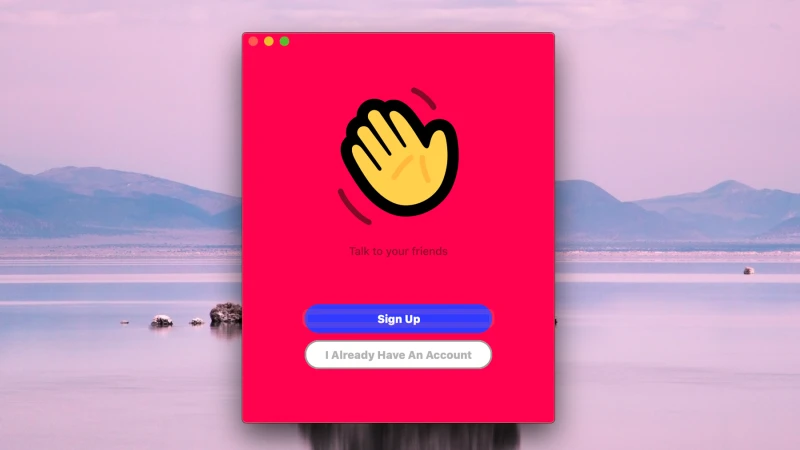
یکی از قسمتهایی که نیاز به توجه دارد، متصل کردن مخاطبین شما به برنامه است. Houseparty در طی مراحل راهاندازی، دسترسی به مخاطبین شما را درخواست میکند تا بتواند به صورت خودکار مشاهده کند که آیا دوستان شما آنلاین هستند و از این سرویس استفاده میکنند یا خیر.
لازم نیست حتماً با این امر موافقت کنید، زیرا میتوانید با ارسال مستقیم شناسه پروفایل خود به آنها، اشخاص مورد نظر خود را برای پیوستن به شما در Houseparty دعوت کنید. اگر ترجیح میدهید که از این روش استفاده کنید، در صورت درخواست دسترسی به مخاطبین بر روی گزینهٔ Skip کلیک کرده و سپس از Copy Profile Link که در مرحلهٔ بعدی ظاهر میشود استفاده کنید.
چگونه وضعیت Houseparty خود را تنظیم کنید
هنگام استفاده از Houseparty سه وضعیت وجود دارد که میتوانید از آنها استفاده کنید: Online، Around یا Offline. با کلیک کردن بر روی فلش رو به پایین درست در بالای نام خود، که منوی آن را باز میکند، میتوانید این موارد را پیدا کنید.
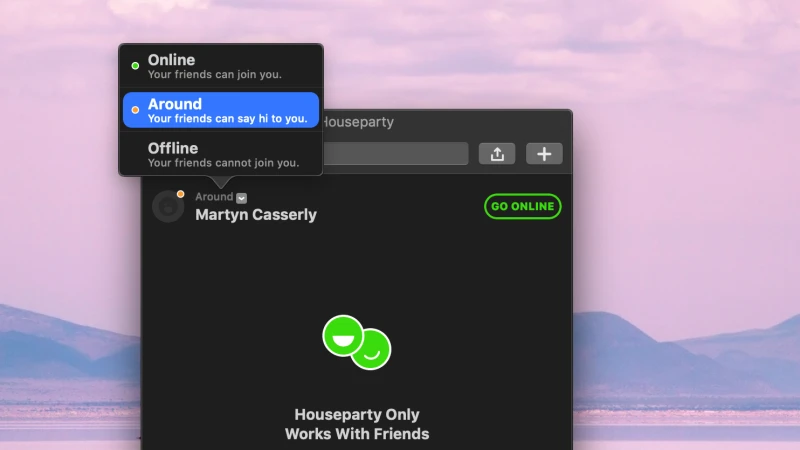
گزینههای Online و Offline کاملاً خودشان گویا هستند، زیرا آنها به دوستان شما میگویند که آیا شما در دسترس هستید یا در دسترس نیستید، در حالی که Around شبیه تنظیمات Away است که در اغلب سرویسهای چت مشاهده خواهید کرد.
چگونه در Houseparty با دوستان خود گفتگو کنیم
پس از دعوت از دوستان خود برای پیوستن به مخاطبین شما در Houseparty میتوانید دورهمی را شروع کنید.
برای انجام این کار، بر روی دکمهٔ Go Online کلیک و خواهید دید که یک پنجرهٔ ویدیویی زنده از خودتان بر روی صفحه ظاهر میشود. در زیر تصویر یک ردیف آیکون وجود دارد که به شما این امکان را میدهند تا، پنجره را ببندید، آن را به صورت تمام صفحه کنید، صفحه نمایش خود را به اشتراک بگذارید، دوربین و میکروفون خود را خاموش کنید، یا اتاق را قفل کنید.
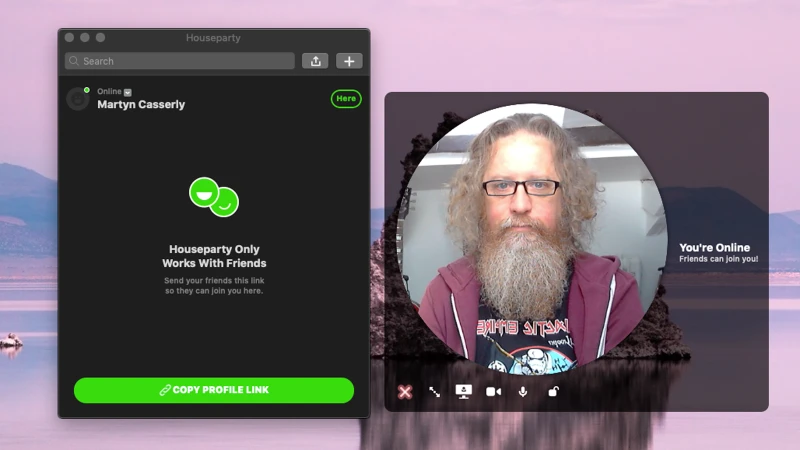
هنگامی که دعوت شما توسط دوستانتان پذیرفته شد، نام آنها در کادر Friend Requests (درخواستهای دوستی) همراه با گزینهٔ Accept (پذیرفتن) ظاهر میشود.
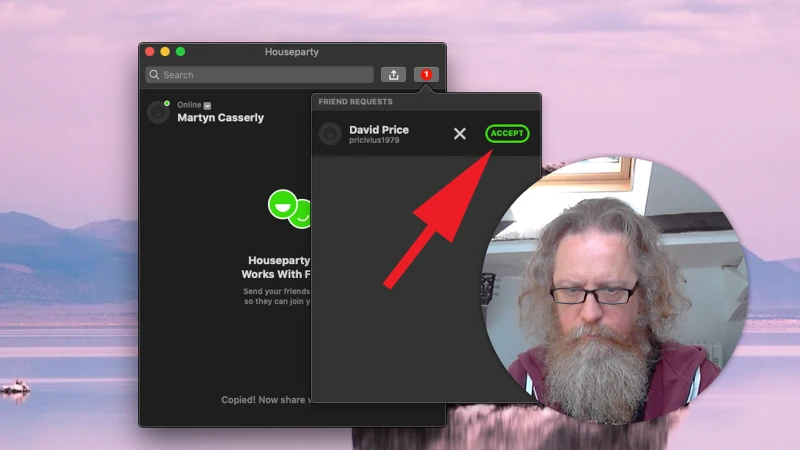
پس بر روی Accept کلیک کنید و اکنون آنها در قسمت مخاطب اصلی در دسترس خواهند بود. حالا شما میتوانید با کلیک کردن بر روی دکمهٔ Join (پیوستن) گفتگو را شروع کنید.
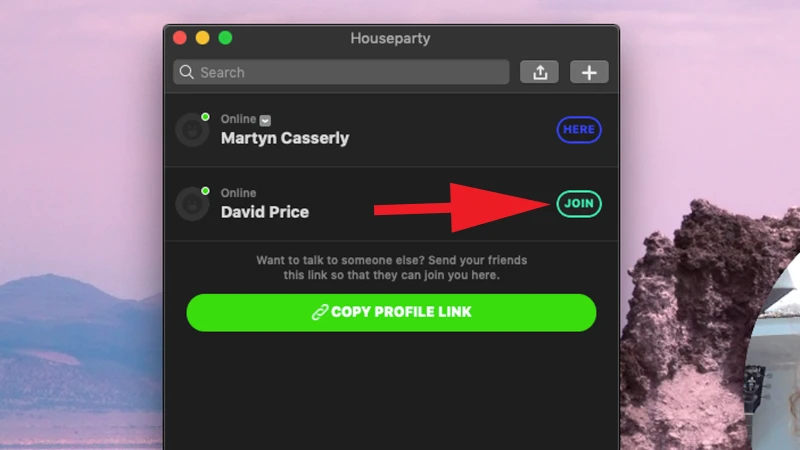
اگر در لیست خود دوستان دیگری نیز دارید، میتوانید آنها را هم به همین شیوه به گروه گفتگو اضافه کنید. Houseparty یک محدودیت 8 نفره در هر اتاق و در یک زمان را دارد.
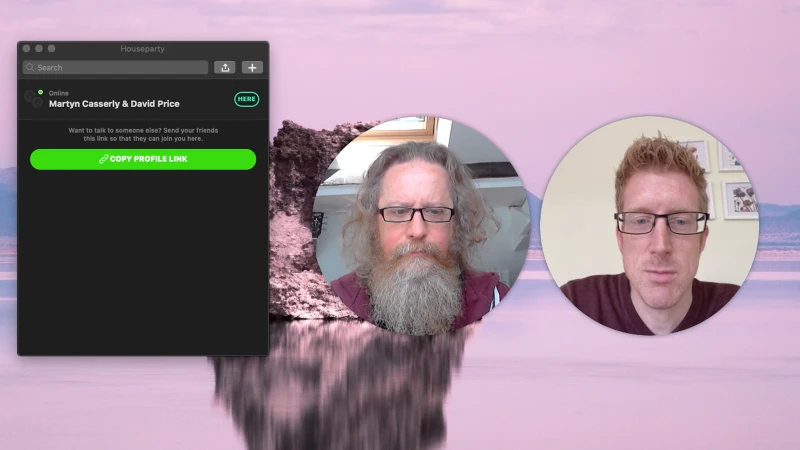
در حالی که این گروه از با یکدیگر لذت میبرند، میتوانید پیامهای خصوصیای را برای شرکت کنندگان ارسال کنید. برای انجام این کار، بر روی نام آنها در لیست گروه (کادر سمت چپ) کلیک کنید و خواهید دید که یک صفحهٔ کوچکتر با یک کادر متن در پایین آن ظاهر میشود. فقط کافیست پیام خود را تایپ کنید و Enter را فشار دهید، و آنها باید فوراً آن را دریافت کنند.
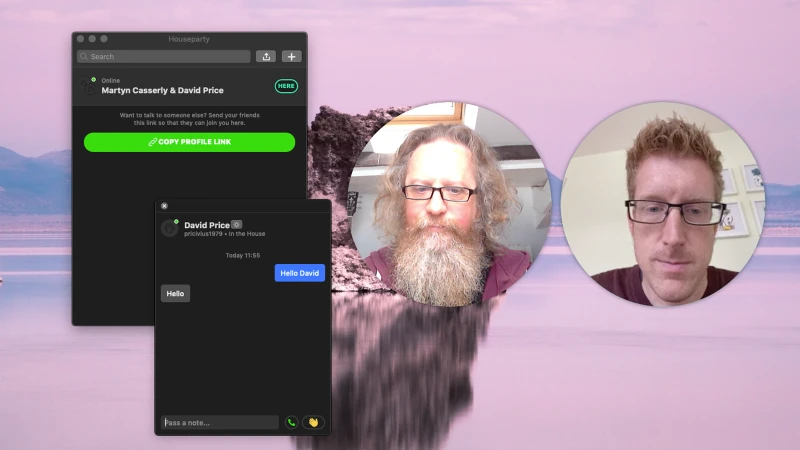
روش قفل کردن یک اتاق Houseparty
هنگامی که پارتی خود را راه انداختید، میتوانید با حرکت دادن مکاننمای ماوس بر روی فید ویدیوی روی صفحه نمایش خود و سپس کلیک کردن بر روی آیکون یک قفل کوچک که در زیر آن ظاهر میشود، از ورود هر شخص دیگری به اتاق جلوگیری کنید. برای باز کردن اتاق هم میتوانید یک بار دیگر بر روی آن کلیک کنید.
روش بازی کردن در Houseparty
اگر از آیپد یا آیفون استفاده میکنید، بازیهای درون برنامهای فراوانی مانند Heads-Up برای سرگرمی وجود دارد، اما متأسفانه این ویژگیها در نسخهٔ مک پشتیبانی نمیشوند. اگر سعی کنید یک بازی را با حضور یک دوست شروع کنید، Houseparty به آنها خواهد گفت که شما از یک وسیلهٔ پشتیبانی نشده استفاده میکنید.
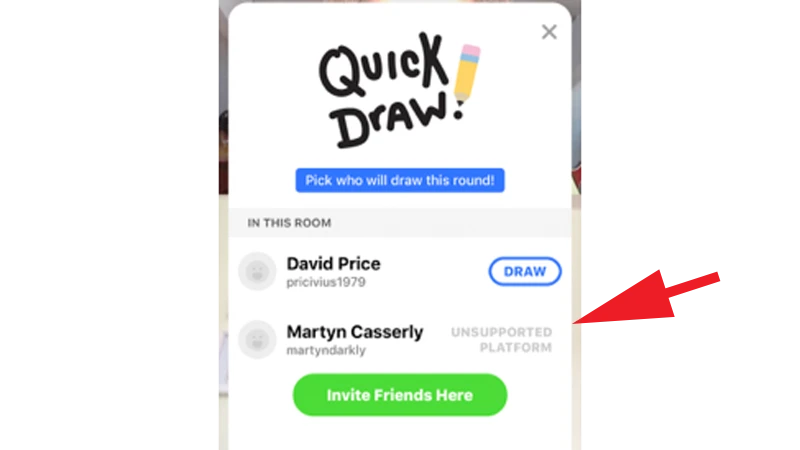
این خجالتآور است، زیرا بازیهای گروهی یکی از اصلیترین جذابیتها برای استفاده از Houseparty است. در حالی که این یک پلتفرم چت گروهی ساده است، اگر میخواهید امکانات بیشتری داشته باشید یا باید از آیفون خود استفاده کنید یا یکی دیگر از پلتفرمهای موجود در «بهترین برنامههای ویدیو کنفرانس برای مک» را امتحان کنید.
همچنین بخوانید:
- روش برقراری تماس ویدیویی گروهی در واتساپ در آیفون
- روش برقراری تماس گروهی فیستایم
- برچسبها : mac , Mac Software , Houseparty , مک , نرمافزار مک , آموزش برنامه هاوسپارتی , آموزش برنامه Houseparty , روش راهاندازی Houseparty در مک , روش استفاده از Houseparty در مک , روش نصب Houseparty , تنظیمات برنامه Houseparty , گفتگو با دوستان در Houseparty , نرمافزار گفتگوی آنلاین , نرمافزار چت آنلاین , نرمافزار گفتگوی ویدیویی , نرمافزار چت ویدیویی
- دستهها : آموزشی
- تاریخ انتشار : 1399/03/11
- ارسال شده توسط : حسن موسوی
هنوز نظری برای این مطلب ثبت نشده است، برای ارسال نظر لطفا وارد شوید..